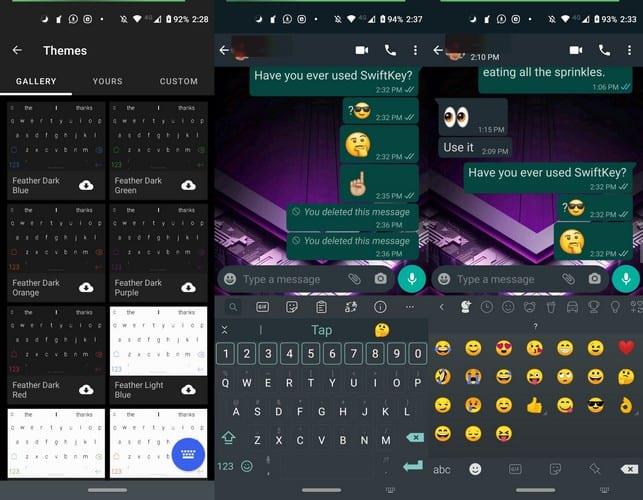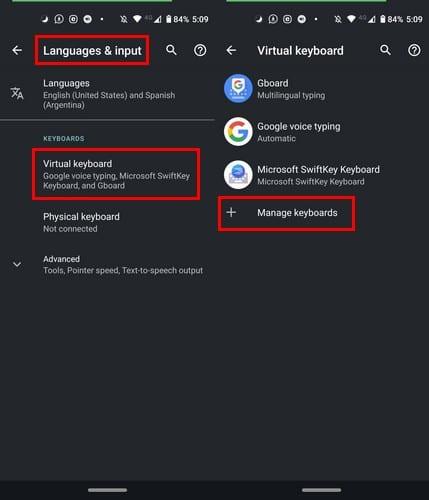El teclat que venia amb el vostre dispositiu Android segurament podria fer servir alguna millora. Però, en comptes d'esperar que rebi una actualització molt necessària, el millor és afegir-ne una amb l'ajuda d'una aplicació de tercers.
El que sigui ideal per a tu dependrà de quines funcions vulguis que tingui el teclat. Però, què passa si no podeu triar entre dos tipus de teclats i necessiteu instal·lar-los tots dos? Podeu tenir-los tots dos i canviar entre ells quan sigui necessari.
Com afegir un teclat a qualsevol dispositiu Android
Aneu a Google Play i cerqueu aplicacions de teclat. Per exemple, diguem que voleu canviar a SwiftKey . Un cop s'acabi d'instal·lar l'aplicació, l'aplicació us mostrarà una sèrie d'instruccions a la pantalla que heu de seguir per començar a utilitzar el teclat.
L'aplicació us demanarà primer que habiliteu SwiftKey, seleccioneu-la i, finalment, us demanarà que la signeu, però hi ha una opció per ometre-ho si voleu. Acabaràs a la part de funcions de l'aplicació on pots triar un tema, afegir idiomes addicionals, fila de números, temes i fins i tot canviar la mida del teclat.
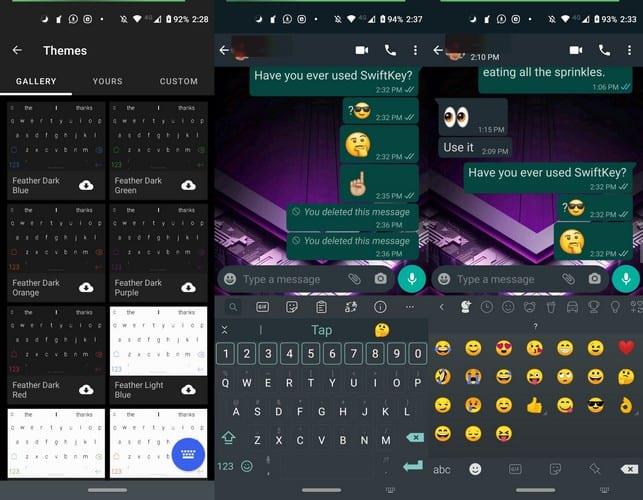
Un cop hàgiu acabat, toqueu el botó blau Següent a la part inferior i haureu de veure un missatge que us informarà que la instal·lació ha estat correcta. Les instruccions a la pantalla són senzilles de seguir. Un cop hàgiu personalitzat el teclat al vostre gust, aneu a una aplicació on podeu provar l'aplicació.
Per exemple, obriu WhatsApp i escriviu un missatge. Hauríeu de veure el vostre teclat nou amb els ajustos que heu fet anteriorment.
Com canviar entre teclats a Android
Al cap d'un temps, és possible que us perdeu el vostre teclat anterior i potser voldreu tornar a canviar temporalment o permanentment. A la part inferior dreta del teclat SwiftKey, veureu una icona de mini teclat, i això també pot ser el cas d'altres teclats.
Si no veieu una icona de mini teclat, també podeu provar de cercar una icona del món que també us ofereixi l'opció de canviar de teclat, premeu llargament la icona del món per accedir a l'opció.
També pots canviar de teclat des de la configuració del teu dispositiu. Un cop estigueu a la configuració, aneu a:
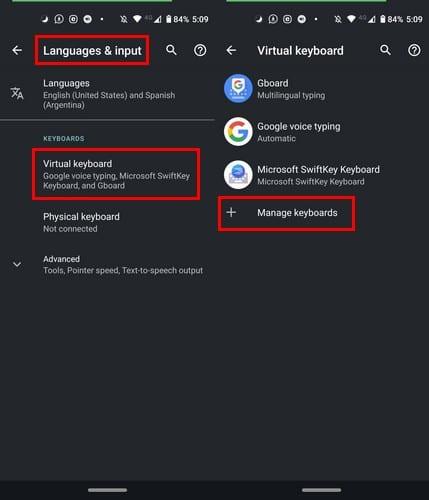
- Sistema
- Idioma i entrada
- Teclat virtual
- Gestiona els teclats
- Activa o desactiva el teclat que vols utilitzar
- Toqueu D'acord
Conclusió
Com que diversos teclats ofereixen funcions diferents, és molt probable que no en pugueu escollir només una i no cal que ho facis.
Instal·leu les que us agradin i, sempre que hàgiu de triar una funció que no ofereix la que utilitzeu actualment, canvieu. Quins són els teus tres teclats principals per a Android? Feu-m'ho saber als comentaris a continuació.